გამოსწორება Bluetooth ვერ გამოირთვება Windows 10-ზე
Miscellanea / / November 28, 2021
Windows 10-ზე Bluetooth-ის გამორთვა შეუძლებელია: შესაძლოა გსმენიათ Windows 10-ის მომხმარებლების მიერ Bluetooth-ის პრობლემების შესახებ, როგორიცაა Bluetooth ჩართვა ან გამორთვის ვარიანტი აკლია Windows 10-ს, Bluetooth არ ჩართავს Windows 10-ს და ა.შ. მაგრამ ეს პრობლემა, რომელსაც მომხმარებლები აწყდებიან, საკმაოდ უნიკალურია და ეს იმიტომ ხდება, რომ მათ არ შეუძლიათ გამორთონ Bluetooth Windows-ში 10. მაგრამ არ ინერვიულოთ, რადგან დღეს ჩვენ ვაპირებთ ვნახოთ, როგორ მოვაგვაროთ ეს პრობლემა პრობლემების მოგვარების მარტივი ნაბიჯებით.
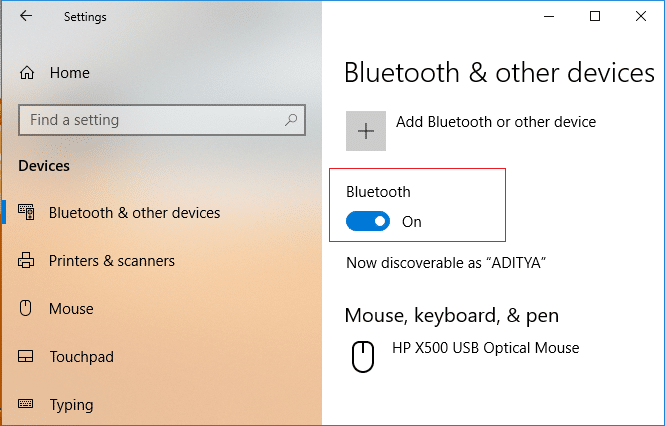
თუ გსურთ დაადასტუროთ ეს საკითხი, გადადით პარამეტრები > მოწყობილობები > Bluetooth და სხვა მოწყობილობები და Bluetooth ქვეშ დაინახავთ გადართვას, უბრალოდ დააწკაპუნეთ გადართეთ Bluetooth-ის გამორთვა, მაგრამ ნახავთ, რომ როგორც კი დააწკაპუნებთ გადართვაზე, ის დაუბრუნდება ჩართვის პოზიციას (რაც ნიშნავს, რომ Bluetooth ჩართულია ჩართულია). ყოველ შემთხვევაში, დროის დაკარგვის გარეშე ვნახოთ, როგორ გამოვასწოროთ Bluetooth, ვერ გამოირთვება Windows 10-ზე ქვემოთ ჩამოთვლილი სახელმძღვანელოს დახმარებით.
შინაარსი
- Windows 10-ზე Bluetooth-ის გამორთვა შეუძლებელია
- მეთოდი 1: გამორთეთ Bluetooth მოწყობილობა
- მეთოდი 2: განაახლეთ Bluetooth დრაივერები
- მეთოდი 3: ხელახლა დააინსტალირეთ Bluetooth
- მეთოდი 4: გაუშვით Bluetooth Troubleshooter
- მეთოდი 5: რეესტრის შესწორება
Windows 10-ზე Bluetooth-ის გამორთვა შეუძლებელია
დარწმუნდით, რომ შექმენით აღდგენის წერტილი მხოლოდ იმ შემთხვევაში, თუ რამე არასწორია.
მეთოდი 1: გამორთეთ Bluetooth მოწყობილობა
1. დააჭირეთ Windows Key + R და შემდეგ ჩაწერეთ devmgmt.msc და დააჭირეთ Enter.

2. გააფართოვეთ Bluetooth, შემდეგ დააწკაპუნეთ მარჯვენა ღილაკით თქვენს Bluetooth მოწყობილობაზე და აირჩიეთ გამორთვა.

3. თუ ვერ ხედავთ თქვენს Bluetooth მოწყობილობას, დააწკაპუნეთ View-ზე და აირჩიეთ დამალული მოწყობილობების ჩვენება.

4.ახლა დააწკაპუნეთ მაუსის მარჯვენა ღილაკით თითოეულ Bluetooth მოწყობილობაზე და აირჩიეთ გამორთვა.
5. გადატვირთეთ კომპიუტერი ცვლილებების შესანახად.
მეთოდი 2: განაახლეთ Bluetooth დრაივერები
1. დააჭირეთ Windows Key + R და შემდეგ ჩაწერეთ devmgmt.msc და დააჭირეთ Enter.

2. გააფართოვეთ Bluetooth, შემდეგ დააწკაპუნეთ მარჯვენა ღილაკით თქვენს მოწყობილობაზე და აირჩიეთ დრაივერის განახლება.
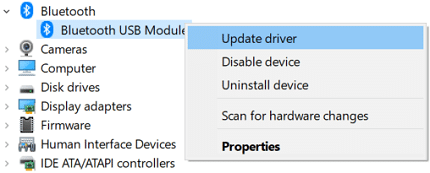
3. აირჩიეთ ”ავტომატურად მოძებნეთ განახლებული დრაივერი პროგრამული უზრუნველყოფა”და დაასრულეთ პროცესი.

4. თუ ზემოთ მოცემულმა ნაბიჯმა შეძლო თქვენი პრობლემის მოგვარება, მაშინ კარგია, თუ არა, მაშინ გააგრძელეთ.
5. ისევ აირჩიეთ "დრაივერის პროგრამული უზრუნველყოფის განახლება”მაგრამ ამჯერად შემდეგ ეკრანზე აირჩიეთ ”დაათვალიერე ჩემი კომპიუტერი დრაივერის პროგრამული უზრუნველყოფისთვის.“

6. ახლა აირჩიეთ "ნება მომეცით ავირჩიო ჩემს კომპიუტერზე არსებული დრაივერების სიიდან.”

7. და ბოლოს, აირჩიეთ თავსებადი დრაივერი სიიდან თქვენთვის Bluetooth მოწყობილობა და დააჭირეთ შემდეგი.
8. დაასრულეთ ზემოაღნიშნული პროცესი და გადატვირთეთ თქვენი კომპიუტერი ცვლილებების შესანახად.
ნახეთ თუ შეძლებთ Windows 10-ზე Bluetooth-ის გამორთვა შეუძლებელია, თუ არა, მაშინ გააგრძელეთ შემდეგი მეთოდი.
მეთოდი 3: ხელახლა დააინსტალირეთ Bluetooth
1. დააჭირეთ Windows Key + R და შემდეგ ჩაწერეთ devmgmt.msc და დააჭირეთ Enter.

2.გაფართოება ბლუთუზი შემდეგ დააწკაპუნეთ თქვენს მოწყობილობაზე მარჯვენა ღილაკით და აირჩიეთ დეინსტალაცია.

3.თუ ითხოვს დადასტურებას აირჩიეთ დიახ გაგრძელება.
4. ახლა დააწკაპუნეთ მაუსის მარჯვენა ღილაკით ცარიელ ადგილას Device Manager-ში, შემდეგ აირჩიეთ “სკანირება ტექნიკის ცვლილებებისთვის“. ეს ავტომატურად დააინსტალირებს ნაგულისხმევი Bluetooth დრაივერებს.

5. შემდეგ გახსენით Windows 10-ის პარამეტრები და ნახეთ, შეძლებთ თუ არა Bluetooth პარამეტრებზე წვდომას.
მეთოდი 4: გაუშვით Bluetooth Troubleshooter
1. დააჭირეთ Windows Key + I გასახსნელად Settings და შემდეგ დააწკაპუნეთ განახლება და უსაფრთხოება.

2. მარცხენა მენიუდან აირჩიეთ პრობლემების მოგვარება.
3. ახლა მარჯვენა ფანჯრის ფანჯრიდან დააწკაპუნეთ "ბლუთუზი” სხვა პრობლემების პოვნა და დაფიქსირება.
4. შემდეგი, დააწკაპუნეთ "გაუშვით პრობლემების მოგვარების პროგრამა” და მიჰყევით ეკრანზე ინსტრუქციებს პრობლემების აღმოფხვრის გასაშვებად.

5. გადატვირთეთ თქვენი კომპიუტერი, რომ შეინახოთ ცვლილებები და ნახოთ, შეძლებთ თუ არა Windows 10-ზე Bluetooth-ის გამორთვა შეუძლებელია.
მეთოდი 5: რეესტრის შესწორება
1. დააჭირეთ Windows Key + R და შემდეგ ჩაწერეთ რეგედიტი და დააჭირეთ Enter გასახსნელად რეესტრის რედაქტორი.

2. გადადით შემდეგ რეესტრის გასაღებზე:
HKEY_LOCAL_MACHINE\SOFTWARE\Microsoft\Windows\CurrentVersion\ActionCenter\Quick Actions\All\SystemSettings_Device_BluetoothQuickAction
3. დარწმუნდით, რომ აირჩიეთ SystemSettings_Device_BluetoothQuickAction შემდეგ მარჯვენა ფანჯრის პანელზე ორჯერ დააწკაპუნეთ აკრიფეთ DWORD.
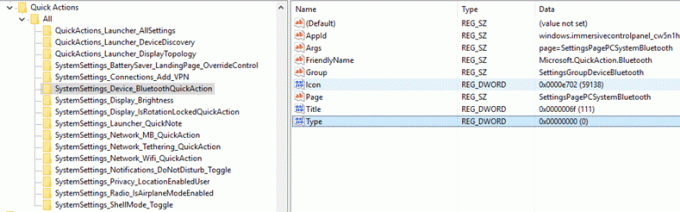
4. შემდეგი, შეცვალეთ Type DWORD მნიშვნელობა 0-დან 1-მდე და შემდეგ დააწკაპუნეთ OK.

5. დასრულების შემდეგ დახურეთ რეესტრის რედაქტორი და გადატვირთეთ კომპიუტერი ცვლილებების შესანახად.
რეკომენდებულია:
- Windows 10-ში შრიფტის ქეშის აღდგენა
- გამორთეთ უახლესი ელემენტები და ხშირი ადგილები Windows 10-ში
- Windows 10-ში ჩართეთ ან გამორთეთ Inline AutoComplete
- Windows 10-ში მეხსიერების მართვის შეცდომის გამოსწორება
ეს არის ის, რაც თქვენ წარმატებით გაქვთ Windows 10-ზე Bluetooth-ის გამორთვა შეუძლებელია მაგრამ თუ ჯერ კიდევ გაქვთ რაიმე შეკითხვა ამ გაკვეთილთან დაკავშირებით, მაშინ თავისუფლად ჰკითხეთ მათ კომენტარების განყოფილებაში.



